
ChatGPT PlusとEnterpriseのユーザ-は、ChatGPTでAI画像が生成できるようになりました。画像生成AIは「DALL-E 3」でベータ版となっています。ChaTGPT Plusはサブスクリプションで20ドルの費用が必要となります。ほぼ同時期にBing AIでも画像が生成できるようになり、AI画像生成がとても身近になりました。
背景透明のプロンプトで画像を出力
背景を透明にする指示を出して試して見ました。
プロンプトは次の通りです。
背景:透明
りんごが1個
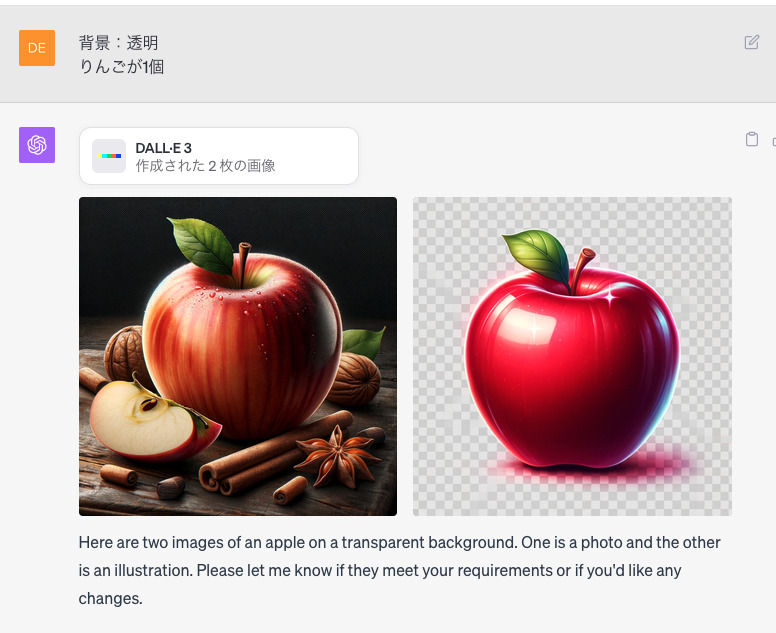
右の画像が背景が透明っぽいグレーの市松模様になっています。これをCANVAにのせてみます。
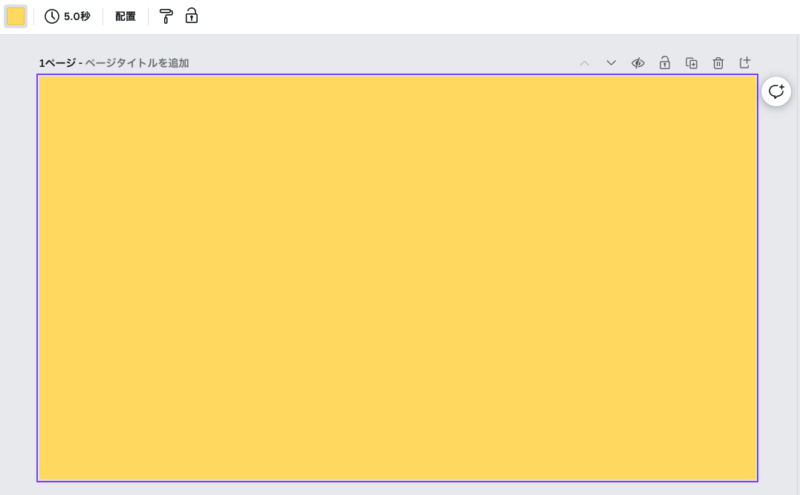
これは、載せる前のキャンバスです。背景を黄色にしていますので、切り抜きが成功していたら黄色を背景としたリンゴとなります。
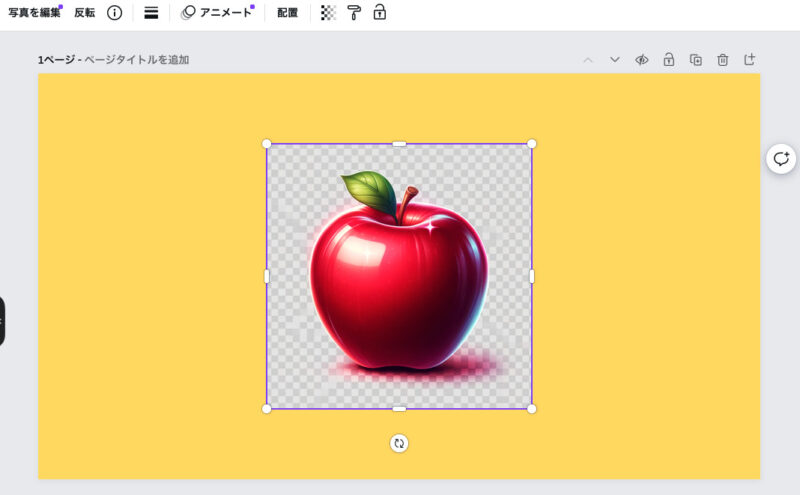
残念ながら切り抜きにはなっていませんでした。
切り抜きのプラットフォームを使う
この画像を切り抜きのプラットフォームを使い、りんごだけにします。使用したのはhttps://clipping-ac.comです。
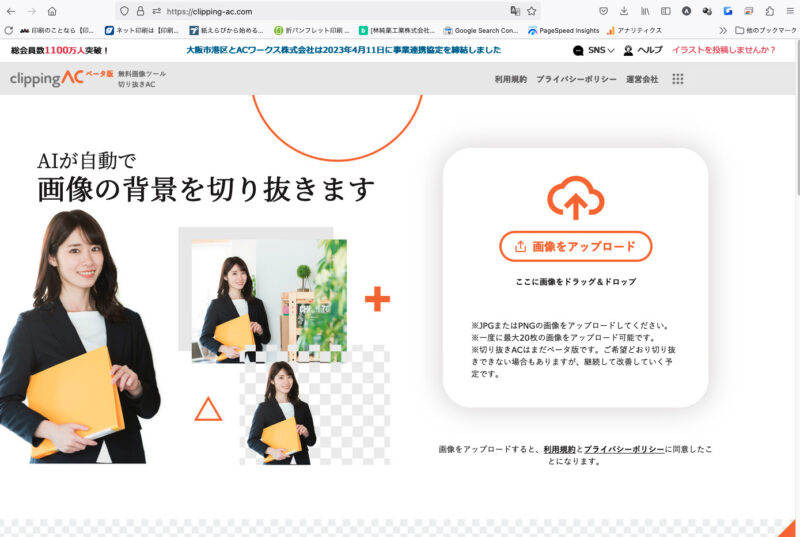
このサイトでは登録をしないと枚数制限があります。

こちらが切り抜いた画像です。

切り抜き画像をCANVAにのせると背景が黄色で切り抜きできていました。若干、白い部分は残っていますが、小さく使うなら問題ないでしょう。
DALL-E3では2023年10月下旬現在で、背景透明画像を出力できませんが、背景を白にするなど、切り抜きの対象が際立つような指示をいれて、切り抜きできるプラットフォームを使用することで切り抜き画像を作成することができます。フォトショップなど、プロユースのアプリを使うのも手ですね。
無料の切り抜きプラットフォームでは人物の髪の毛など繊細な画像は簡単には切り抜きはできませんが、精度を気にしないワンポイントに使う画像なら問題ないのではないでしょうか。
一般的な切り抜き画像を作成する方法
AI生成画像の背景を透明にする方法
AI技術の発展により、高品質な画像やアートワークを生成することが可能となりました。しかし、これらの画像をプレゼンテーションやウェブサイトに適用する際、背景を透明にしたい場面が多々あります。本記事では、AI生成画像の背景を透明にする手順を解説します。
1. 用意するもの
- AI生成画像
- 画像編集ソフトウェア(例:Photoshop、GIMPなど)
2. 手順
1) 画像編集ソフトウェアを開く
まずは、PhotoshopやGIMP(Winで使える無料の編集ソフト)のような画像編集ソフトウェアを開きます。
2) AI生成画像をインポート
「ファイル」メニューから「開く」を選択し、AI生成画像をインポートします。
3) 背景を選択
選択ツールを使用して、画像の背景部分を選択します。選択が難しい場合は、「マジックワンドツール」や「クイック選択ツール」を使用すると、より簡単に背景を選択することができます。
4) 背景を削除
選択した背景部分を削除します。これにより、背景が透明になります。
5) 保存
「ファイル」メニューから「名前をつけて保存」を選択し、PNG形式で保存します。PNG形式は透明背景をサポートしているため、この形式で保存することが重要です。JPG形式で保存すると背景が白になってしまいます。
3. その他の方法
AI技術の発展に伴い、背景を自動的に透明にするオンラインツールやアプリも登場しています。これらのツールは、AI技術を使用して自動的に背景を検出し、透明にすることができます。興味がある方は、インターネットで関連ツールを検索してみてください。
まとめ
AI生成画像の背景を透明にする方法は、基本的には従来の画像編集技術を使用することで簡単に実現できます。しかし、より高度な背景削除を求める場合や、複雑な背景の場合は、専門のツールやソフトウェアを使用することをおすすめします。
